Optimum Web Uyumluluğu için AVI'nin Gücünü WebM'ye Dönüştürme
Hızla gelişen dijital ortamda, etkili medya entegrasyonu, kullanıcı deneyimini geliştirmede ve içerik erişilebilirliğini en üst düzeye çıkarmada çok önemli bir rol oynar. Multimedya meraklıları, web geliştiricileri ve benzer şekilde içerik oluşturucuların karşılaştığı ortak zorluklardan biri, video dosyası biçimlerinin çeşitli platformlar ve cihazlar arasında uyumluluğudur. Farklı codec'lerin ve dosya uzantılarının yaygınlaşmasıyla, sorunsuz medya entegrasyonu acil bir endişe haline geldi.
Bu makale, AVI'den WebM'ye dönüştürücü dönüşüm, bu dönüştürme sürecinin önemine ve web uyumluluğu üzerindeki etkisine ışık tutuyor. Ayrıca, bu dönüşüm için kullanılacak programları vurgulayacağız. Biraz ado ile, aşağıdaki araçlara başvurabilirsiniz.

Bölüm 1. AVI'yi WebM'ye Dönüştürmenin En İyi 5 Yolu
1. Video Dönüştürücü Ultimate
Video Dönüştürücü Ultimate AVI'den WebM'ye dönüştürme de dahil olmak üzere video dönüştürme görevleri için tasarlanmış kapsamlı bir yazılım aracıdır. Kullanıcı dostu arayüzü ve gelişmiş özellikleriyle birlikte gelir, bu da onu çevrimdışı dönüştürme için güçlü bir seçenek haline getirir.
Adım 1. Uygulamayı indirin ve kurun
birini seçin Ücretsiz indirin düğmelerine basın, ardından ekrandaki yönergeleri izleyerek dosyayı bilgisayarınıza kaydedin. Bir sonraki adım, uygulamayı başlatmak ve basit kontrolleriyle tanışmak.
Ücretsiz indirinWindows 7 veya üstü içinGüvenli indirme
Ücretsiz indirinMacOS 10.7 veya üstü içinGüvenli indirme
2. Adım. AVI dosyalarını dahil edin
Seçtikten sonra dönüştürmek istediğiniz ses dosyasının konumuna gidin. + ana ekrandan simgesi. Bir dosya yüklendiğinde, kullanıcı arayüzünde bir dosya ön izlemesi görünecektir. AVI'yi WebM'ye toplu olarak dönüştürmek istiyorsanız, bir dosya klasörü yükleyebilirsiniz.
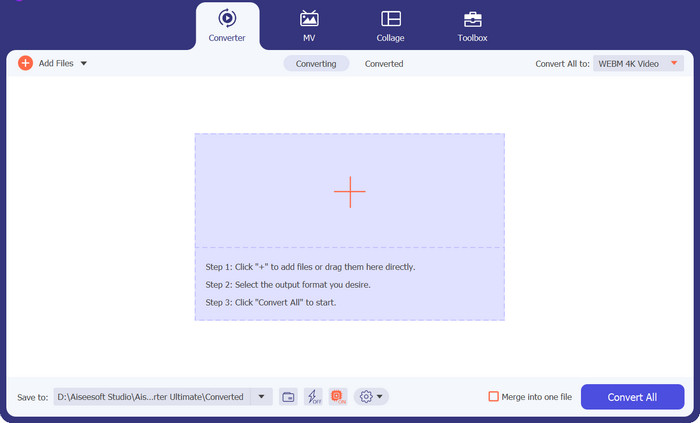
Adım 3. Çıktı biçimini belirleyin
Çıktı formatı daha sonra tıklanarak seçilebilir. Ses sekmesinde yıkılmak menü, aracın sağ üst köşesinden erişilebilir. Her iki formatı kullanarak AVI ve WebM arasında dönüşüm yapabilirsiniz.
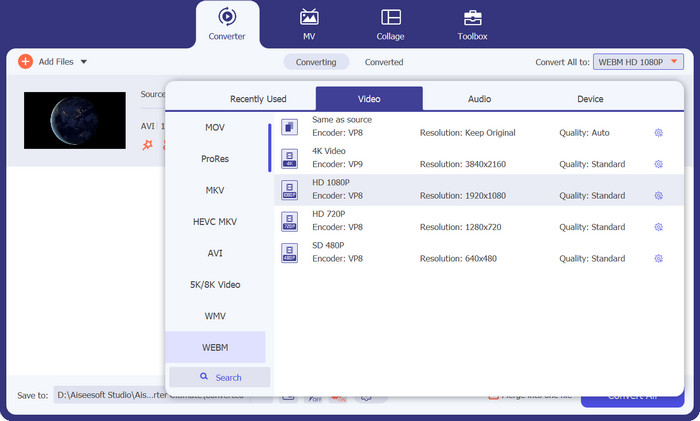
Adım 4. Sonuçları kaydedin
Ekranın altındaki menüden hedef klasörü seçin. Tıkla Hepsini dönüştür dönüştürmeyi başlatmaya hazır olduğunuzda düğmesine basın.
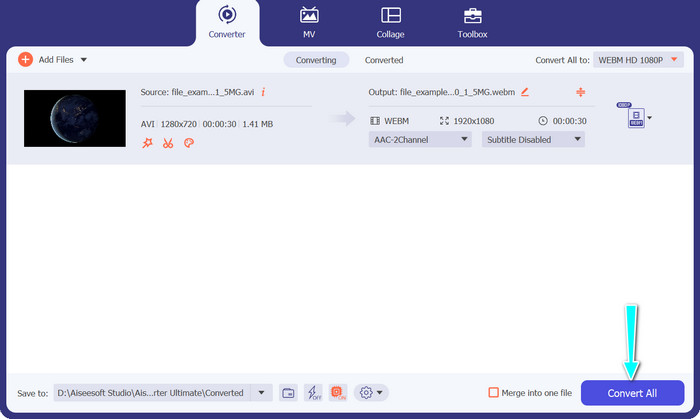
Artıları
- AVI ve WebM dahil olmak üzere çok çeşitli video formatlarını destekler.
- Gelişmiş video özelleştirme seçenekleri sunar.
- Yüksek hızlı dönüştürme işlemi.
Eksileri
- Ücretsiz sürümün sınırlamaları vardır ve tam sürümün satın alınması gerekir.
2. FFmpeg
FFmpeg, AVI'den WebM'ye dönüştürme de dahil olmak üzere multimedya görevlerini gerçekleştirmedeki çok yönlülüğüyle tanınan güçlü bir komut satırı aracıdır. Video parametreleri üzerinde kapsamlı kontrol sağlayarak deneyimli kullanıcılar ve geliştiriciler arasında favori haline getirir. Bu AVI'den WebM'ye dönüştürücüyü kullanma adımları şunlardır:
Aşama 1. Bilgisayarınıza FFmpeg'i kurun veya zaten kurulu olduğundan emin olun. Komut istemini veya terminali açın.
Adım 2. Şu komutu girin: ffmpeg -i input.avi -c:v libvpx -b:v 1M -c:a libvorbis output.webm.
Aşama 3. Bu komut, FFmpeg'e AVI dosyasını belirtilen video ve ses codec'leri, bit hızı ve çıktı dosyası adlarıyla WebM'ye dönüştürmesi talimatını verir. Ardından, basın Giriş komutu yürütmek için.
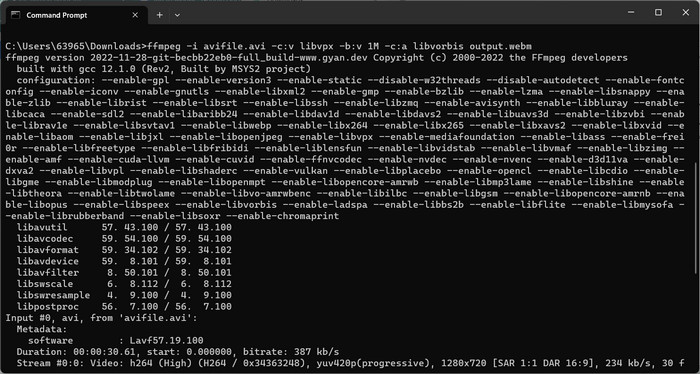
Artıları
- Video ve ses ayarları üzerinde kapsamlı kontrol.
- Çok çeşitli video ve ses kodeklerini destekler.
- Gelişmiş kullanıcılar ve geliştiriciler için uygundur.
Eksileri
- Komut satırı arayüzlerine aşinalık gerektirir.
- Yeni başlayanlar için daha dik bir öğrenme eğrisi olabilir.
3. VLC Media Player
AVI'den WebM'ye dönüştürücü ücretsiz bir program arıyorsanız, program VLC Media Player'dır. Bir medya oynatıcı olarak çok yönlülüğü ile tanınır ve ayrıca AVI'den WebM'ye dönüştürme de dahil olmak üzere çevrimdışı video dönüştürme yetenekleri sunar.
Aşama 1. Bilgisayarınıza VLC Media Player'ı yükleyin ve açın. Sonra, tıklayın Medya menü çubuğunda ve seçin Dönüştür / Kaydet.
Adım 2. İçinde Dosya sekmesine tıklayın Ekle AVI dosyasını içe aktarmak için düğmesine basın. Ardından, Dönüştür / Kaydet alttaki düğmesi.
Aşama 3. İçinde Profil açılır menü, seçin Video - WebM + VP8 veya Video - WebM + VP9. Ardından, hedef klasörü ve çıktı dosyası adını belirtin.
4. adım. işaretle Başlat dönüştürme işlemini başlatmak için düğmesine basın.
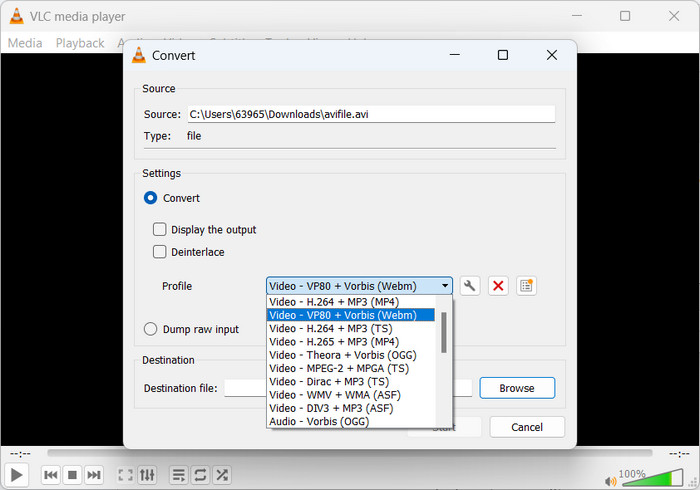
Artıları
- Tanıdık ve kullanımı kolay arayüz.
- Video ve ses ayarlarının özelleştirilmesine izin verir.
- Medya oynatma, akış ve daha fazlası gibi ek özellikler.
Eksileri
- Dönüştürme seçenekleri, özel dönüştürücülere kıyasla sınırlı olabilir.
- Hız ve performans, sistem özelliklerine göre değişiklik gösterebilir.
4. Freemake Video Dönüştürücü
Freemake Video Converter, AVI'den WebM'ye dönüştürmeyi ve diğer çeşitli biçimleri destekleyen popüler bir çevrimdışı video dönüştürme yazılımıdır. Ayrıca, kullanıcı dostu bir arayüz ve kullanım kolaylığı için bir dizi önceden ayarlanmış dönüştürme profili sunar.
Aşama 1. Freemake Video Converter'ı bilgisayarınıza kurun ve başlatın. Bundan sonra, basın +Video dönüştürmek istediğiniz AVI dosyasını içe aktarmak için düğmesine basın.
Adım 2. şimdi seç WebM alt panelden çıkış formatı olarak seçin ve isterseniz video ayarlarını özelleştirin.
Aşama 3. Daha sonra, dönüştürülen WebM dosyasını kaydetmek için bir hedef klasör seçin. Sonunda, tıklayın Dönüştürmek dönüştürme işlemini başlatmak için düğmesine basın.
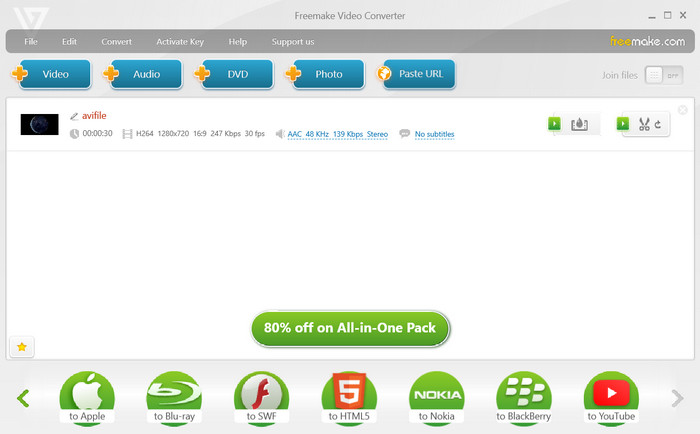
Artıları
- Farklı cihazlar ve platformlar için önceden ayarlanmış dönüştürme profilleri sunar.
- Temel video düzenleme yetenekleri sağlar.
- Hızlı ve verimli dönüştürme işlemi.
Eksileri
- Ücretsiz sürümde reklam destekli.
- Bazı gelişmiş özellikler yalnızca premium sürümde mevcuttur.
5. Çevrimiçi FVC Ücretsiz Video Dönüştürücü
AVI'den WebM'ye dönüştürücü çevrimiçi araçları kullanıyorsanız, Çevrimiçi Ücretsiz Video Dönüştürücü senin için. Free Video Converter Online, kullanıcıların yazılım kurulumuna ihtiyaç duymadan AVI'yi WebM'ye dönüştürmesine olanak tanıyan web tabanlı bir araçtır. Çevrimiçi dosya dönüştürme gerçekleştirmek için basit ve kullanışlı bir yol sunar.
Aşama 1. FVC Ücretsiz Video Dönüştürücü Çevrimiçi web sitesini ziyaret edin. Ardından, üzerine tıklayın Dönüştürülecek Dosyaları Ekleyin buton.
Adım 2. Ardından, bilgisayarınızdan dönüştürmek istediğiniz AVI dosyasını seçin. Bundan sonra, seçin WEBM çıktı biçimi olarak.
Aşama 3. Son olarak, tıklayın Dönüştürmek düğmesine basarak dönüştürme işlemini başlatın ve dönüştürmenin tamamlanmasını bekleyin.
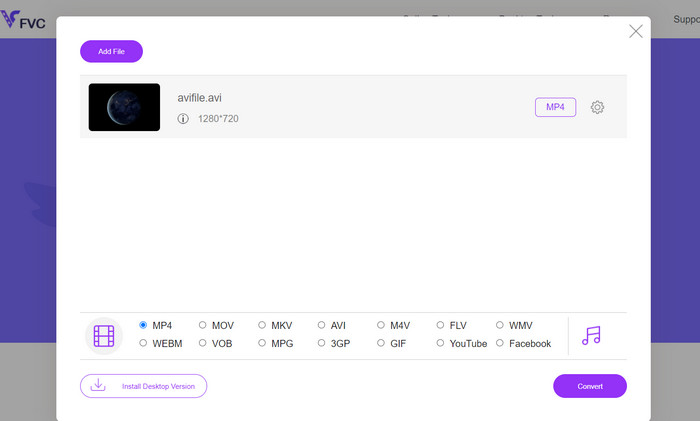
Artıları
- Herhangi bir yazılım yüklemesi gerekmez.
- Basit ve kullanıcı dostu arayüz.
- Farklı platformlarda ve cihazlarda çalışır.
- Hızlı ve sorunsuz dönüştürme işlemi.
Eksileri
- İstikrarlı bir internet bağlantısı gerektirir.
- Çevrimdışı yazılıma kıyasla sınırlı özelleştirme seçenekleri.
Daha fazla okuma:
Çevrimiçi ve Çevrimdışı Araçları Kullanarak AVI'yi M4V'ye Dönüştürme Yöntemleri
Web Sitenizin Performansını Artırmak için MOV'u WebM'ye Dönüştürün
Bölüm 2. AVI'den WebM'ye Dönüşüm hakkında SSS
Gerekirse WebM'yi tekrar AVI'ye dönüştürebilir miyim?
WebM'yi tekrar AVI'ye dönüştürmek teknik olarak mümkün olsa da, her dönüştürmenin bir miktar kalite kaybına yol açtığına dikkat etmek önemlidir. Gereksiz kalite düşüşünden kaçınmak için genellikle orijinal AVI dosyalarının bir yedeğini almanız veya orijinal formatlarında tutmanız önerilir.
AVI'den WebM'ye dönüşüm ne kadar sürer?
Dönüştürme süresi, AVI dosyasının boyutu, bilgisayarınızın donanım özellikleri ve kullanılan yazılım veya dönüştürme yöntemi gibi faktörlere bağlı olarak değişir. Genel olarak, daha küçük dosyalar ve daha güçlü sistemler, daha hızlı dönüştürme süreleriyle sonuçlanır.
AVI'den WebM'ye dönüştürme için herhangi bir yasal husus var mı?
Dönüştürmeyi düşündüğünüz AVI dosyalarını dönüştürmek ve kullanmak için gerekli haklara veya izinlere sahip olduğunuzdan emin olmanız önemlidir. Telif hakkıyla korunan içerikle uğraşırken telif hakkı yasalarına ve kullanım koşullarına uyun.
Altyazılı AVI dosyalarını altyazıları koruyarak WebM'ye dönüştürebilir miyim?
Evet, gömülü altyazılı AVI dosyalarını WebM'ye dönüştürmek ve altyazı izini korumak mümkündür. Ancak, altyazıları koruma özelliği, kullanılan yazılıma veya dönüştürücüye bağlı olarak değişiklik gösterebilir. Seçilen yazılımın altyazı dönüştürmeyi desteklediğinden emin olun ve dönüştürme işlemi sırasında uygun seçenekleri belirleyin.
Şifreli veya korumalı AVI dosyalarını WebM'ye dönüştürebilir miyim?
Dijital haklar yönetimi (DRM) ile şifrelenen veya korunan AVI dosyaları, uygun yetkilendirme veya şifre çözme olmadan doğrudan WebM'ye veya başka bir biçime dönüştürülemeyebilir. Telif hakkı koruma önlemlerine uyun ve üzerinde çalıştığınız dosyaları dönüştürmek ve kullanmak için gerekli haklara sahip olduğunuzdan emin olun.
Sonuç
dönüşüm AVI'den WebM'ye dönüştürücü çeşitli çevrimiçi platformlarda optimum kalite ve uyumluluğu sağlarken videoların kodunu dönüştürmek için değerli bir çözüm olarak ortaya çıkıyor.



 Video Dönüştürücü Ultimate
Video Dönüştürücü Ultimate Ekran kaydedicisi
Ekran kaydedicisi



